Transform Orientations(トランスフォーム座標系)
参照
- Mode(モード)
Object Mode(オブジェクトモード) と Edit Mode(編集モード)
- Panel(パネル)
- ショートカットキー
Comma
Transform Orientations(トランスフォーム座標系) は、 Transformations(トランスフォーム変換) の動作に影響します。変換の制限や、 軸のロック への影響と同様に、 オブジェクト Gizmo(ギズモ) (選択範囲の中央にあるウィジェット)に影響が現れます。
例えば、操作の実行中に X を押すと、変換が Global(グローバル) のX軸に制限されます。ただし、もう一度 X を押すと、Transform Orientation(トランスフォーム座標系) におけるX軸に制限されます。

Transform Orientation(トランスフォーム座標系) セレクター。
方向のオプションは、3D Viewport(3Dビューポート) ヘッダーの Transform Orientation(トランスフォーム座標系) セレクターを使用して設定できます。
5つの事前設定されたオプションに加えて、独自のカスタム座標系を定義できます(以下の Custom Orientations を参照)。
座標系
- Global(グローバル)
変換軸をワールド空間に合わせます。
ビューポートの右上隅にある、ナビゲーションギズモ と グリッドフロア は、ワールド軸の座標系を示しています。
- Local(ローカル)
変換軸を、選択中のオブジェクトのローカル空間に合わせます。
オブジェクトが回転すると、 Local(ローカル) ギズモの方向は、グローバル軸に対するオブジェクトの回転と一致します。一方で、Global(グローバル) ギズモは常にワールド座標に対応します。
- Normal(ノーマル)
ギズモのZ軸が、選択した要素の平均化した Normal(法線、ノーマル) と一致するように、変換軸を合わせします。複数の要素が選択されている場合、それらの法線を平均化した方向に向けられます。
Object Mode(オブジェクトモード) では、これは Local(ローカル) 方向と同等です。
- Gimbal(ジンバル)
各軸を、入力に使用されるオイラー回転軸に合わせます。現在の Rotation Mode(回転モード) に応じて変更できる Gimbal(ジンバル) 動作を使用します。
- View(ビュー)
変換軸を 3D Viewport(3Dビューポート) のウィンドウに合わせます:
Y: 上/下
X: 左/右
Z: 画面の方向/画面から遠ざかる方向
- Cursor(カーソル)
変換軸を 3D Cursor(3Dカーソル) に合わせます。
例
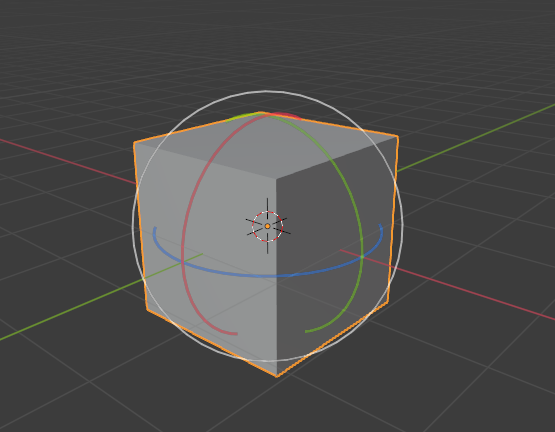
グローバル変換座標系が選択されたデフォルトの立方体。 |
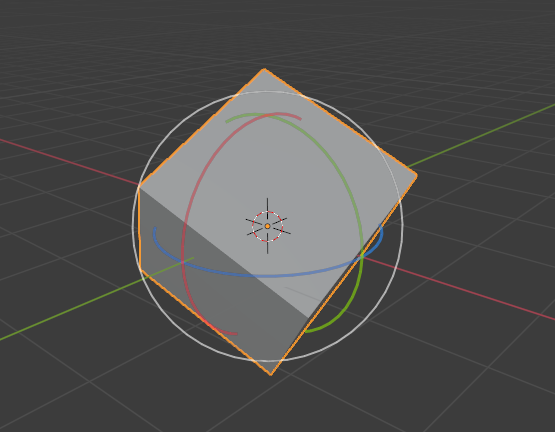
グローバル座標系で回転した立方体、ギズモは変わりません。 |
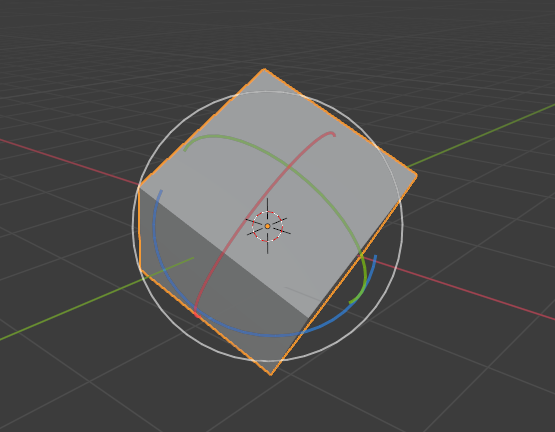
ローカル座標系、ギズモはオブジェクトの回転に一致します。 |
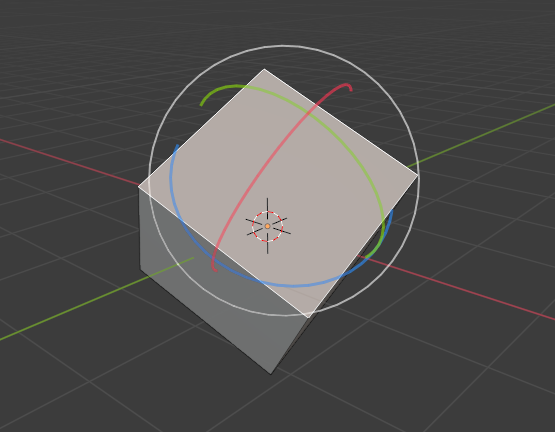
Edit Mode(編集モード)にて、法線の方向。 |
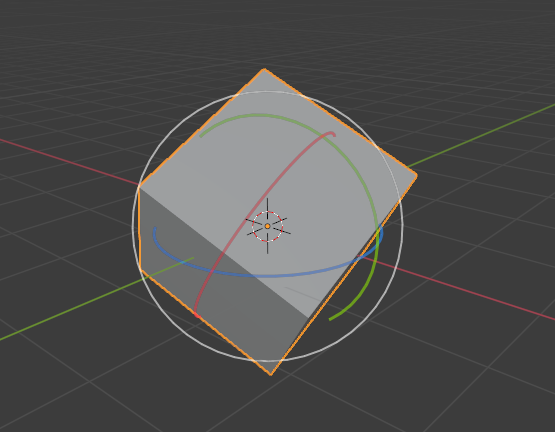
ジンバル変換座標系。 |
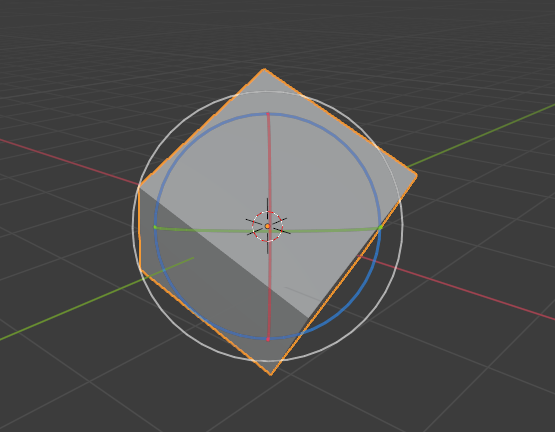
ビュー変換座標系。 |
カスタム座標系
参照
- Mode(モード)
Object Mode(オブジェクトモード) と Edit Mode(編集モード)
- Panel(パネル)
オブジェクトまたはメッシュ要素を使用して、カスタム変換座標系を定義できます。オブジェクトから定義されたカスタム変換座標系は、オブジェクトの ローカル 座標系を使用しますが、選択されたメッシュ要素(頂点、辺、面)から定義されたものは、選択物の Normal(ノーマル) 座標系を使用します。
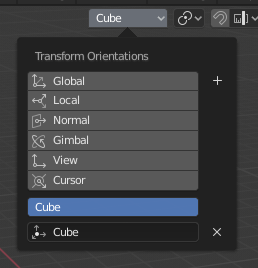
Transform Orientations(トランスフォーム座標系) パネル。
3D Viewport(3Dビューポート)のヘッダーにある Transform Orientations(トランスフォーム座標系) パネルを使用して、変換座標系を管理できます: アクティブな座標系の選択、追加 ("+" アイコン)、削除 ("X" アイコン)、カスタム座標系の名前変更。
カスタム座標系のデフォルト名は、選択したものに由来します。辺を選択した場合は "Edge(辺)" というタイトルになり、オブジェクトの場合はそのオブジェクトの名前などが使用されます。
Create Orientation(座標軸の向きを作成)
カスタム座標系を作成するには、オブジェクトまたはメッシュ要素を選択し、 Transform Orientations(トランスフォーム座標系) パネルの "+" ボタンをクリックします。
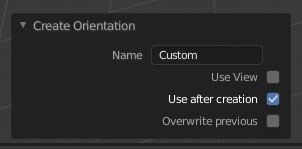
Create Orientation(座標軸の向きを作成) Adjust Last Operation(最後の操作を調整) パネル。
カスタム座標系を作成した直後に、Create Orientation(座標軸の向きを作成) Adjust Last Operation(最後の操作を調整) パネルにいくつかのオプションがあります:
- Name(名前)
新しい座標系に名前を付けるためのテキストフィールド。
- Use View(ビューを使用)
新しい座標系はビュー空間に揃えられます。
- Use After Creation(作成後に使用)
チェックすると、新しく作成された座標系がアクティブのままになります。
- Overwrite Previous(以前の物を上書き)
新しい座標系に存在する名前が付けられた場合、 Overwrite Previous(以前の物を上書き) がチェックされている場合(その場合は上書きされます)を除き、古い方向が上書きされないように接尾辞が追加されます。